คำถาม
ปัญหา: วิธีแก้ไขรหัสข้อผิดพลาดของร้านค้า Windows: 0x80070006
ฉันพยายามค้นหา Windows Updates ทั้งวัน แต่ความพยายามแต่ละครั้งจบลงด้วยรหัสข้อผิดพลาด 0x80070006 ฉันพยายามเรียกใช้ sfc /scannow และติดตั้งการอัปเดตด้วยตนเอง แต่ข้อผิดพลาดกลับมาซ้ำแล้วซ้ำอีก ใครสามารถช่วย?
เฉลยคำตอบ
ข้อผิดพลาด 0x80070006 (หรือที่เรียกว่ารหัสข้อผิดพลาด 0x80070006 – 0x2000C) เป็นปัญหาที่พบเมื่อสองสามปีก่อนเมื่อมีการนำเสนอระบบปฏิบัติการ Windows 10 ต่อผู้ใช้ โชคดีที่จุดบกพร่องนี้ได้รับการแก้ไขแล้ว และตอนนี้ผู้คนสามารถติดตั้ง Windows 10 โดยไม่ได้รับข้อความแสดงข้อผิดพลาด
อย่างไรก็ตาม รหัสข้อผิดพลาดของระบบ 0x80070006 ยังคงหมุนเวียนอยู่ในอินเทอร์เน็ต และมีแนวโน้มที่จะปรากฏขึ้นเมื่อค้นหาการอัปเดตของ Windows หรือพยายามติดตั้งการอัปเดต
อย่างไรก็ตาม มีหลายคนรายงานว่าข้อผิดพลาด 0x80070006 ทำให้ไม่สามารถดาวน์โหลดแอปผ่าน Windows Store[1] และบันทึกไว้ใน Micro SD Card[2]. ในกรณีนี้ ให้ลองบันทึกแอปลงในไดรฟ์หลัก ด้วยวิธีนี้ คนส่วนใหญ่สามารถแก้ไขข้อผิดพลาดนี้ใน Windows Store ในกรณีที่คุณพบปัญหาเมื่อใช้บริการ Windows Update คุณควรลองทำตามขั้นตอนที่แสดงด้านล่าง
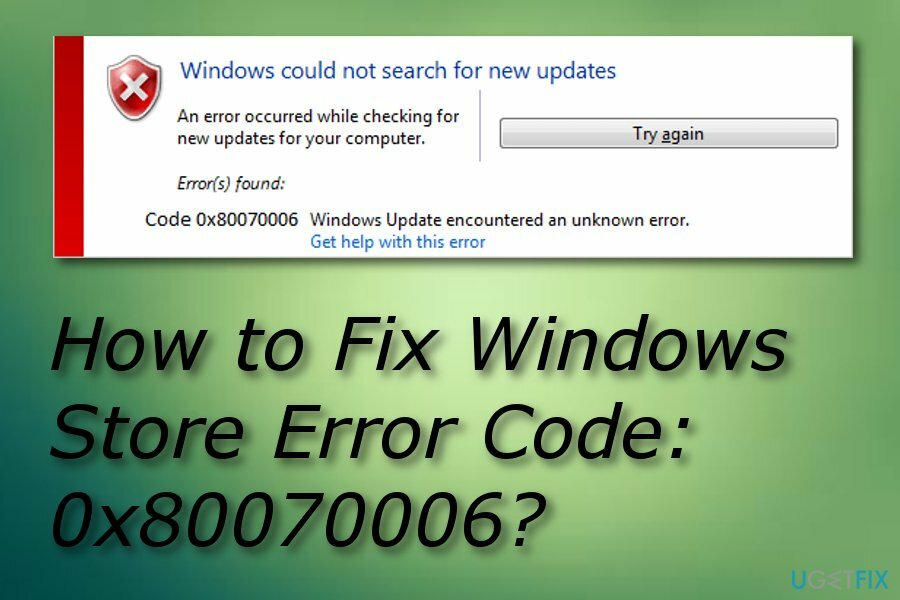
รหัสข้อผิดพลาดของ Windows Store: แก้ไข 0x80070006
ในการซ่อมแซมระบบที่เสียหาย คุณต้องซื้อ. เวอร์ชันลิขสิทธิ์ Reimage Reimage.
โดยปกติ ข้อผิดพลาดของ Windows Update จะเกิดขึ้นจากบริการ Windows Update หรือซอฟต์แวร์ป้องกันไวรัสที่ทำงานผิดปกติ ดังนั้น ตรวจสอบให้แน่ใจว่าพีซีของคุณได้รับการปรับให้เหมาะสมอย่างเต็มที่โดยเรียกใช้การสแกนแบบเต็มด้วย Reimageเครื่องซักผ้า Mac X9. มันจะตรวจสอบรีจิสทรีของ Windows[3]แทนที่ไฟล์ระบบที่เสียหาย (ถ้ามี) และลบซอฟต์แวร์ที่อาจไม่ต้องการหรือเป็นอันตราย หากปัญหายังคงรบกวนคุณ ให้ลองใช้วิธีการแก้ไขข้อผิดพลาดนี้
วิธีที่ 1 เรียกใช้ตัวแก้ไขปัญหา Windows Update เพื่อแก้ไขข้อผิดพลาด 0x80070006
ในการซ่อมแซมระบบที่เสียหาย คุณต้องซื้อ. เวอร์ชันลิขสิทธิ์ Reimage Reimage.
ตัวแก้ไขปัญหา Windows Update เป็นเครื่องมือที่พัฒนาโดย Microsoft โดยมีวัตถุประสงค์เพื่อตรวจหาและแก้ไขปัญหาที่เกี่ยวข้องกับบริการ Windows Update ขออภัย แต่เครื่องมือแก้ปัญหามักจะตรวจไม่พบจุดบกพร่อง ในกรณีนี้ ให้ลองแก้ไขต่อไป:
- คลิก วินคีย์ + X และเลือก แผงควบคุม.
- พิมพ์ เครื่องมือแก้ปัญหา และเลือก การแก้ไขปัญหา จากผลการค้นหา
- เลือก ระบบและความปลอดภัย และคลิกที่ แก้ไขปัญหาเกี่ยวกับ Windows Updates.
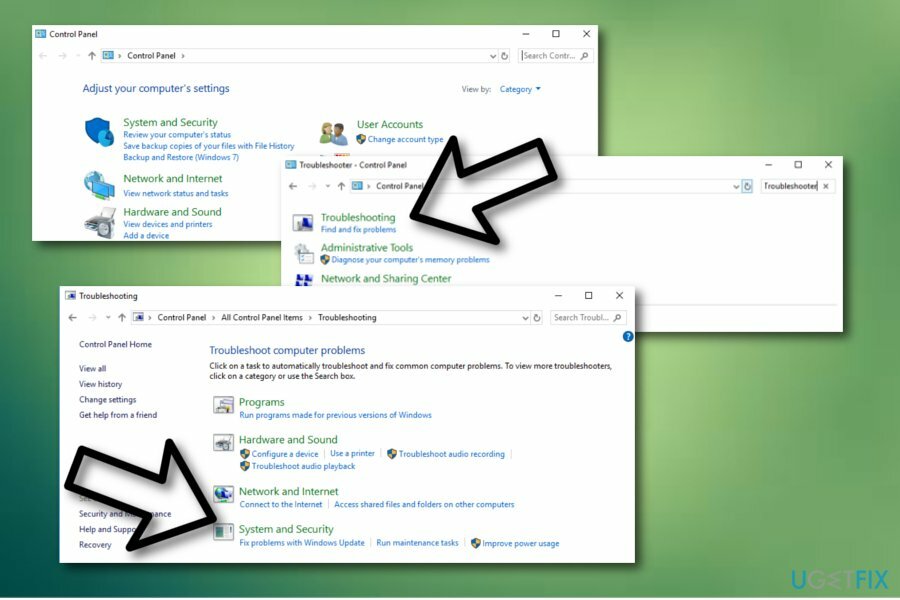
- รอให้กระบวนการเสร็จสิ้น จากนั้นตรวจสอบว่าข้อผิดพลาดเกิดขึ้นอีกใน Windows Updates หรือไม่
วิธีที่ 2 ปิดใช้งาน Antivirus และตรวจสอบการตั้งค่าไฟร์วอลล์ Windows
ในการซ่อมแซมระบบที่เสียหาย คุณต้องซื้อ. เวอร์ชันลิขสิทธิ์ Reimage Reimage.
ซอฟต์แวร์ป้องกันไวรัส โดยเฉพาะซอฟต์แวร์ที่เป็นของนักพัฒนาบุคคลที่สาม มักขัดแย้งกับแอป Windows ภายในและป้องกันไม่ให้ดาวน์โหลด Windows Update ดังนั้น เราขอแนะนำให้คุณปิดการใช้งานโปรแกรมป้องกันไวรัสของคุณชั่วคราว และนอกจากนี้ ให้ตรวจสอบว่าการตั้งค่า Windows Firewall ถูกต้องหรือไม่
- คลิก วินคีย์ + R, พิมพ์ Firewall.cpl, และกด ตกลง.
- เลือก เปิดหรือปิดไฟร์วอลล์ Windows ตัวเลือก.
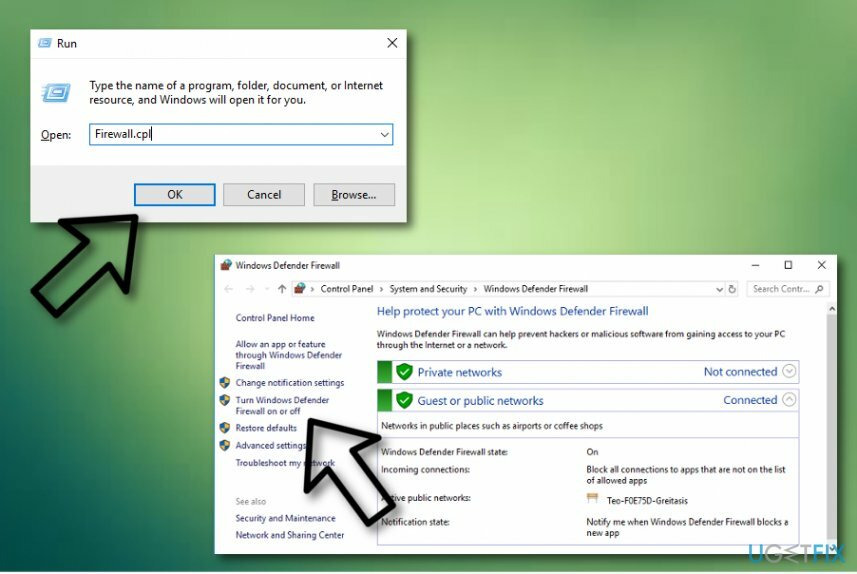
- ไปที่ การตั้งค่าเครือข่ายส่วนตัว และเลือก ปิดไฟร์วอลล์ Windows (ไม่แนะนำ).
- เมื่อเสร็จแล้วให้ไปที่ การตั้งค่าเครือข่ายสาธารณะ และเลือก ปิดไฟร์วอลล์ Windows (ไม่แนะนำ).
- คลิก ตกลง เพื่อบันทึกการเปลี่ยนแปลง
วิธีที่ 3 รีเซ็ตคอมโพเนนต์ Windows Update สำหรับการแก้ไขข้อผิดพลาด 0x80070006
ในการซ่อมแซมระบบที่เสียหาย คุณต้องซื้อ. เวอร์ชันลิขสิทธิ์ Reimage Reimage.
หมายเหตุ: ก่อนดำเนินการตามขั้นตอนที่ระบุด้านล่าง ขอแนะนำให้สำรองข้อมูลรีจิสทรี
- คลิกขวา วินคีย์ และเลือก พรอมต์คำสั่ง (ผู้ดูแลระบบ).
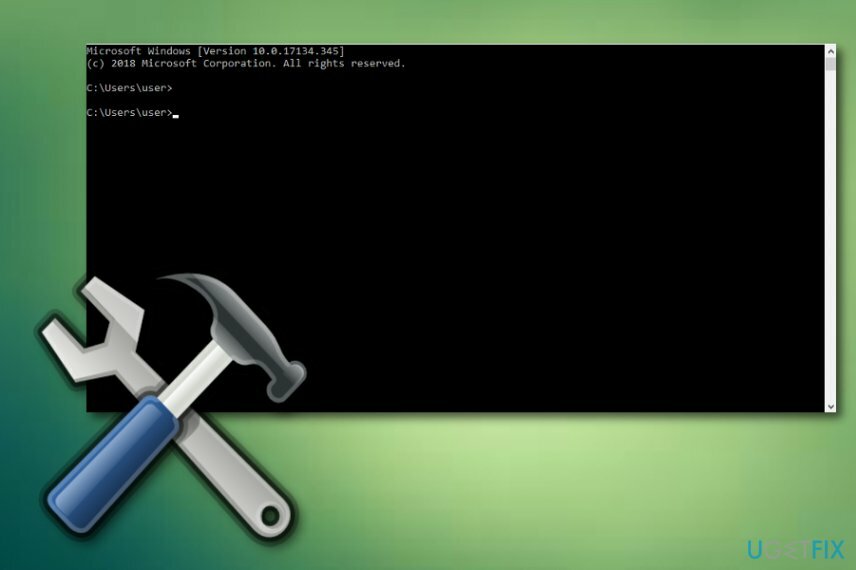
- หาก UAC ปรากฏขึ้นให้คลิก ตกลง เพื่อดำเนินการต่อ.
- โดยการพิมพ์คำสั่งต่อไปนี้ คุณจะหยุดบริการ BITS, Windows Update, Cryptographic, MSI Installer อย่าลืมกด Enter หลังจากแต่ละรายการ:
บิตหยุดสุทธิ
หยุดสุทธิ wuauserv
เน็ตหยุด appidsvc
เน็ตหยุด cryptsvc - แล้วพิมพ์ ลบ “%ALLUSERSPROFILE%\\Application Data\\Microsoft\\Network\\Downloader\\qmgr*.dat” คำสั่งให้ลบ qmgr*.dat ไฟล์.
- เมื่อเสร็จแล้วให้คัดลอกและวาง cd /d %windir%\\system32 คำสั่งและกด Enter เพื่อดำเนินการคำสั่ง
- ในการลงทะเบียนไฟล์ BITS และ Windows Update ใหม่ คุณจะต้องพิมพ์คำสั่งทั้งหมด (ตามด้วย Enter) ที่ให้ไว้ด้านล่าง:
regsvr32.exe atl.dll หรือ
regsvr32.exe urlmon.dll หรือ
regsvr32.exe mshtml.dll หรือ
regsvr32.exe shdocvw.dll
regsvr32.exebrowui.dll
regsvr32.exe jscript.dll
regsvr32.exe vbscript.dll หรือ
regsvr32.exe scrrun.dll
regsvr32.exe msxml.dll
regsvr32.exe msxml3.dll
regsvr32.exe msxml6.dll
regsvr32.exe actxprxy.dll
regsvr32.exe softpub.dll หรือ
regsvr32.exe wintrust.dll หรือ
regsvr32.exe dssenh.dll
regsvr32.exe rsaenh.dll
regsvr32.exe gpkcsp.dll
regsvr32.exe sccbase.dll
regsvr32.exe slbcsp.dll
regsvr32.exe cryptdlg.dll
regsvr32.exe oleaut32.dll
regsvr32.exe ole32.dll
regsvr32.exe shell32.dll
regsvr32.exe initpki.dll
regsvr32.exe wuapi.dll หรือ
regsvr32.exe wuaueng.dll
regsvr32.exe wuaueng1.dll
regsvr32.exe wucltui.dll
regsvr32.exe wups.dll หรือ
regsvr32.exe wups2.dll
regsvr32.exe wuweb.dll
regsvr32.exe qmgr.dll
regsvr32.exe qmgrprxy.dll
regsvr32.exe wucltux.dll
regsvr32.exe muweb.dll
regsvr32.exe wuwebv.dll - หากต้องการรีเซ็ต Winsock ให้พิมพ์ netsh winsock รีเซ็ต และ netsh winhttp รีเซ็ตพร็อกซี คำสั่ง กด เข้า ตามแต่ละอันเช่นเคย
- สุดท้าย ให้รีสตาร์ท BITS, Windows Update, Cryptographic, MSI Installer services โดยป้อนคำสั่งต่อไปนี้ตามด้วย Enter:
บิตเริ่มต้นสุทธิ
เริ่มต้นสุทธิ wuauserv
เริ่มสุทธิ appidsvc
เริ่มสุทธิ cryptsvc
วิธีที่ 4 อัปเดตคอมพิวเตอร์ของคุณด้วยตนเอง
ในการซ่อมแซมระบบที่เสียหาย คุณต้องซื้อ. เวอร์ชันลิขสิทธิ์ Reimage Reimage.
- เริ่มพีซีของคุณและเลือกเข้าสู่ระบบในฐานะผู้ดูแลระบบ
- คลิกที่ เริ่ม —> ทุกโปรแกรม —> เครื่องประดับ —> เครื่องมือระบบ;
- หลังจากนั้น เลือก ระบบการเรียกคืน;
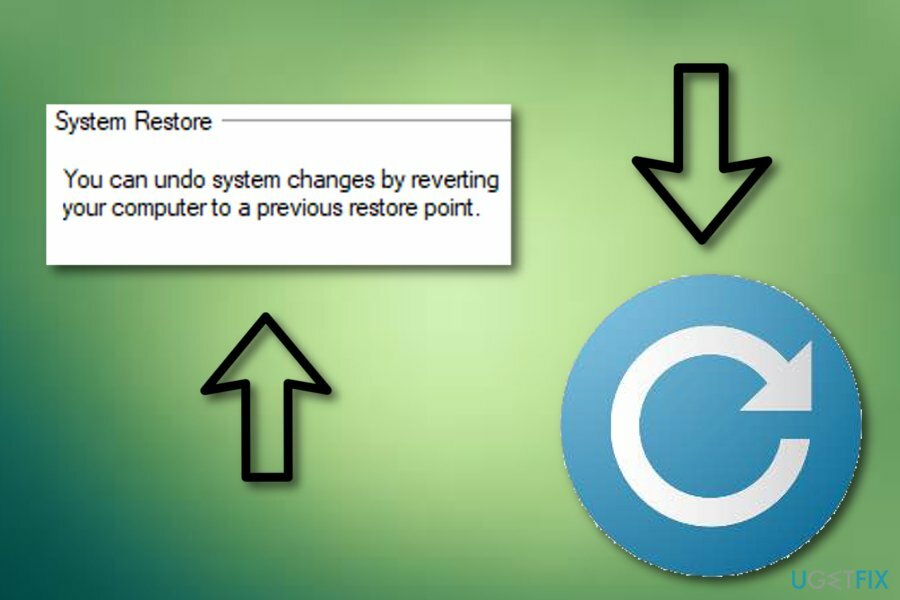
- เลือก “กู้คืนคอมพิวเตอร์ของฉันเป็นเวลาก่อนหน้า” ตัวแปรและกดบน ถัดไป ปุ่ม;
- เลือกตัวเลือกการกู้คืนระบบที่ใช้ล่าสุดจากรายการที่กำหนดและเลือก ถัดไป;
- เมื่อหน้าต่างยืนยันปรากฏขึ้น ให้คลิกอีกครั้ง ถัดไป;
- เมื่อกระบวนการเสร็จสิ้น รีบูทพีซีของคุณ
ซ่อมแซมข้อผิดพลาดของคุณโดยอัตโนมัติ
ทีม ugetfix.com พยายามอย่างเต็มที่เพื่อช่วยผู้ใช้ในการค้นหาแนวทางแก้ไขที่ดีที่สุดในการขจัดข้อผิดพลาด หากคุณไม่ต้องการต่อสู้กับเทคนิคการซ่อมด้วยตนเอง โปรดใช้ซอฟต์แวร์อัตโนมัติ ผลิตภัณฑ์แนะนำทั้งหมดได้รับการทดสอบและรับรองโดยผู้เชี่ยวชาญของเรา เครื่องมือที่คุณสามารถใช้เพื่อแก้ไขข้อผิดพลาดของคุณมีดังต่อไปนี้:
เสนอ
ทำมันตอนนี้!
ดาวน์โหลด Fixความสุข
รับประกัน
ทำมันตอนนี้!
ดาวน์โหลด Fixความสุข
รับประกัน
หากคุณไม่สามารถแก้ไขข้อผิดพลาดโดยใช้ Reimage โปรดติดต่อทีมสนับสนุนของเราเพื่อขอความช่วยเหลือ โปรดแจ้งให้เราทราบรายละเอียดทั้งหมดที่คุณคิดว่าเราควรรู้เกี่ยวกับปัญหาของคุณ
กระบวนการซ่อมแซมที่ได้รับสิทธิบัตรนี้ใช้ฐานข้อมูล 25 ล้านส่วนประกอบที่สามารถแทนที่ไฟล์ที่เสียหายหรือสูญหายในคอมพิวเตอร์ของผู้ใช้
ในการซ่อมแซมระบบที่เสียหาย คุณต้องซื้อ. เวอร์ชันลิขสิทธิ์ Reimage เครื่องมือกำจัดมัลแวร์

VPN เป็นสิ่งสำคัญเมื่อพูดถึง ความเป็นส่วนตัวของผู้ใช้. เครื่องมือติดตามออนไลน์ เช่น คุกกี้ ไม่เพียงแต่สามารถใช้ได้โดยแพลตฟอร์มโซเชียลมีเดียและเว็บไซต์อื่นๆ แต่ยังรวมถึงผู้ให้บริการอินเทอร์เน็ตและรัฐบาลของคุณด้วย แม้ว่าคุณจะใช้การตั้งค่าที่ปลอดภัยที่สุดผ่านเว็บเบราว์เซอร์ของคุณ คุณยังคงสามารถติดตามผ่านแอพที่เชื่อมต่อกับอินเทอร์เน็ตได้ นอกจากนี้ เบราว์เซอร์ที่เน้นความเป็นส่วนตัว เช่น Tor ไม่ใช่ตัวเลือกที่ดีที่สุดเนื่องจากความเร็วในการเชื่อมต่อลดลง ทางออกที่ดีที่สุดสำหรับความเป็นส่วนตัวสูงสุดของคุณคือ อินเทอร์เน็ตส่วนตัว – ไม่เปิดเผยตัวตนและปลอดภัยทางออนไลน์
ซอฟต์แวร์กู้คืนข้อมูลเป็นหนึ่งในตัวเลือกที่สามารถช่วยคุณได้ กู้คืนไฟล์ของคุณ. เมื่อคุณลบไฟล์ ไฟล์จะไม่หายไปในอากาศ – ไฟล์จะยังคงอยู่ในระบบของคุณตราบเท่าที่ไม่มีการเขียนข้อมูลใหม่ไว้ด้านบน การกู้คืนข้อมูล Pro เป็นซอฟต์แวร์กู้คืนข้อมูลที่ค้นหาสำเนาการทำงานของไฟล์ที่ถูกลบภายในฮาร์ดไดรฟ์ของคุณ ด้วยการใช้เครื่องมือนี้ คุณสามารถป้องกันการสูญเสียเอกสารที่มีค่า งานโรงเรียน รูปภาพส่วนตัว และไฟล์สำคัญอื่นๆ